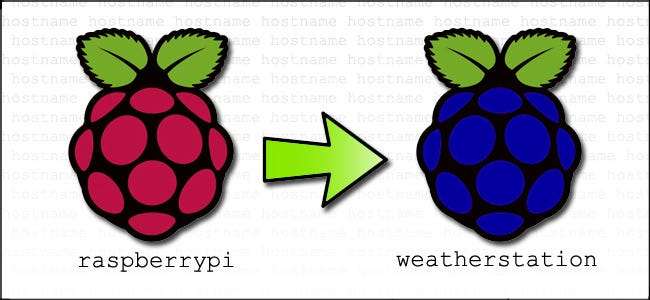
O nome de host padrão do Raspberry Pi é, de maneira criativa, “
Raspberry Pi
“. E se você quiser um nome de host diferente ou quiser evitar conflitos de nome de host em sua rede local? Continue lendo enquanto mostramos como alterar rapidamente o nome do host de um dispositivo baseado em Linux.
Por que eu quero fazer isso?
Existem dois motivos principais pelos quais você deseja gastar alguns minutos para editar o nome do host local de um dispositivo Linux em sua rede. O motivo mais comum seria simplesmente personalização - é divertido personalizar as coisas. Em vez de deixar sua estação de música Raspberry Pi como a velha “
Raspberry Pi
“, Por exemplo, você pode renomeá-lo para“
juke-box
“.
O outro motivo pelo qual você deseja personalizar o host local é evitar conflitos de nomes. Se você, por exemplo, comprou e configurou três unidades Raspberry Pi, todos os três (assumindo uma instalação Raspbian padrão) tentarão reivindicar o nome de host local “
Raspberry Pi
“.
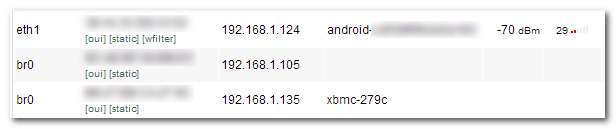
O primeiro terá sucesso e os próximos dois não conseguirão resolver seus nomes de host, deixando-os em branco na lista de dispositivos do seu roteador (como visto na captura de tela acima) e inacessíveis por meio de protocolos baseados em nome de host, como compartilhamento de arquivos Samba.
Felizmente, é super simples, supondo que você saiba onde realizar algumas edições rápidas, para alterar o nome do host do seu Raspberry Pi (e da maioria dos outros dispositivos baseados em Linux aos quais você tem acesso total). Para fins de demonstração, faremos a mudança em uma instalação de estoque do Raspbian , mas as mesmas edições de arquivo funcionarão no Debian, Ubuntu e na maioria das outras plataformas Linux.
Mudando o hospedeiro em seu Pi
Temos tantas unidades Raspberry Pi no escritório que muitas delas estão agora em conflito. Hoje vamos consertar isso atribuindo nomes exclusivos a cada unidade Pi com base em sua função atual. Um candidato perfeito para essa mudança de nome é nosso incrível
Estação meteorológica Raspberry Pi
; será muito mais fácil identificá-lo na rede quando mudarmos o nome do host para “
Estação meteorológica
“.
A primeira etapa é abrir o terminal no dispositivo ou fazer o SSH no dispositivo e abrir um terminal remoto. Nosso dispositivo não está conectado e está funcionando, então vamos pegar a rota do terminal remoto e nos conectar a ele via SSH.
No terminal, digite o seguinte comando para abrir o arquivo hosts:
sudo nano /etc/hosts
Seu arquivo hosts terá a seguinte aparência:

Deixe todas as entradas sozinhas, exceto a última entrada rotulada
127.0.1.1
com o nome do host “
Raspberry Pi
“. Esta é a única linha que você deseja editar. Substitua “raspberrypi” por qualquer nome de host que você deseja. Substituímos em nosso dispositivo por “
Estação meteorológica
“. Pressione CTRL + X para fechar o editor; concorde em substituir o arquivo existente e salvá-lo.
De volta ao terminal, digite o seguinte comando para abrir o arquivo de nome do host:
sudo nano /etc/hostname
Este arquivo contém apenas o seu nome de host atual:
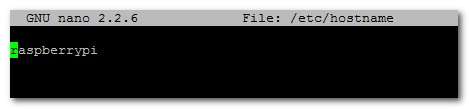
Substitua o padrão “
Raspberry Pi
”Com o mesmo nome de host que você colocou na etapa anterior (por exemplo,“
Estação meteorológica
“). Novamente, pressione CTRL + X para fechar o editor, concorde em sobrescrever o arquivo existente e salve-o.
Finalmente, precisamos confirmar as mudanças no sistema e reinicializá-lo para que as mudanças tenham efeito. No terminal, digite o seguinte comando para confirmar as alterações:
sudo /etc/init.d/hostname.sh
Siga esse comando com:
sudo reboot
Assim que o sistema ficar online novamente, você pode verificar a lista de dispositivos em seu roteador para ver se o novo nome de host foi resolvido corretamente:

Sucesso! Agora, em vez de vagar pela rede sem um nome, nossa pequena estação meteorológica Raspberry Pi tem um nome de host próprio.







